Machtigingen voor het bijhouden van werk instellen
Azure DevOps Services | Azure DevOps Server 2022 - Azure DevOps Server 2019
Als u het bijhouden van werk effectief wilt beheren, wijst u specifieke machtigingen toe aan gebruikers of groepen voor bepaalde objecten, projecten of verzamelingen. U kunt ook aangepaste regels definiëren voor processen of projecten die van toepassing zijn op specifieke gebruikers of groepen, waardoor hun acties dienovereenkomstig worden beheerd. Voor de meeste functies raden we u aan gebruikers toe te voegen aan de groep Inzenders van het project, die uitgebreide toegang verleent en zorgt voor een naadloze en efficiënte ervaring voor het bijhouden van werk.
Notitie
Voor openbare projecten biedt de toegang van belanghebbenden gebruikers meer toegang tot functies voor het bijhouden van werk en volledige toegang tot Azure Pipelines. Voor meer informatie, zie Snelzoekgids toegang als belanghebbende.
Vereisten
| Categorie | Vereisten |
|---|---|
| Toestemmingen | Lid van de Projectbeheerders groep of expliciete machtiging voor het beheren van het werktraceringsgebied, zoals beschreven in dit artikel. |
| Categorie | Vereisten |
|---|---|
| Toestemmingen | Lid van de beheerders van projectverzamelingen groep of expliciete machtigingen hebben om een verzamelingsproces te bewerken. |
Inzicht in rollen en machtigingsniveaus voor het bijhouden van werk
De volgende tabel bevat een overzicht van de verschillende machtigingen die u kunt instellen op object-, project- of verzamelingsniveau. De rol van teambeheerder biedt toegang tot het toevoegen en wijzigen van teambronnen. Zie ook de standaardmachtigingen voor borden, achterstanden, sprints, bezorgingsplannen, testbeheer en query's, verder in dit artikel.
Rol- of machtigingsniveau
Functionele gebieden ingesteld
Rol van teambeheerder
Een teambeheerder toevoegen
Machtigingen op objectniveau
Machtigingen op projectniveau
Machtigingen op projectverzamelingsniveau
Bevat alle machtigingen die u op verzamelingsniveau kunt instellen.
- Een proces maken, verwijderen of bewerken (overnameprocesmodel)
- Veld verwijderen uit account (overnameprocesmodel)
- Procesmachtigingen beheren (overnameprocesmodel)
-
Machtigingen op verzamelingsniveau bewerken
Machtigingen op projectverzamelingsniveau bevatten alle machtigingen die u op verzamelingsniveau kunt instellen.
Standaardmachtigingen voor borden, achterstanden en sprints
Standaardmachtigingen voor borden
Taak
Lezers
Bijdragers
Teambeheerders
Projectbeheerders
Borden weergeven en werkitems openen
✔️
✔️
✔️
Werkitems toevoegen aan een bord; status bijwerken via slepen en neerzetten
✔️
✔️
Werkitems opnieuw ordenen of onderliggende items opnieuw ordenen via slepen en neerzetten; een veld op een kaart bijwerken
✔️
✔️
Werkitems toevoegen aan een bord; status bijwerken, opnieuw ordenen of opnieuw ordenen van onderliggende items via slepen en neerzetten; een veld op een kaart bijwerken
✔️
✔️
Onderliggende items toevoegen aan een controlelijst
✔️
✔️
Toewijzen aan een sprint (uit kaartveld)
✔️
✔️
Bordinstellingen configureren
✔️
Standaardmachtigingen voor achterstand
Taak
Lezers
Bijdragers
Teambeheerders
Projectbeheerders
Achterstanden weergeven en werkitems openen
✔️
✔️
✔️
Werkitems toevoegen aan een achterstand
✔️
✔️
Functies voor bulkbewerking gebruiken
✔️
✔️
Onderliggende items toevoegen aan een achterstandsitem; een achterstand prioriteren of opnieuw ordenen; bovenliggende items met behulp van het deelvenster Toewijzing; Items toewijzen aan een sprint met behulp van het planningsvenster
✔️
✔️
Teaminstellingen, achterstandsniveaus configureren, bugs weergeven, werkdagen vrij
✔️
Standaardmachtigingen voor Sprints
Taak
Lezers
Bijdragers
Teambeheerders projectbeheerders
Sprintachterstanden, taskboards weergeven en werkitems openen
✔️
✔️
✔️
Werkitems toevoegen aan een sprintachterstand of taskboard
✔️
✔️
Een sprintachterstand of taskboard prioriteren/opnieuw ordenen; onderliggende items toevoegen aan een achterstandsitem; Items opnieuw toewijzen aan een sprint met behulp van het planningsvenster
✔️
✔️
Teamcapaciteit en werkdetails weergeven
✔️
✔️
✔️
Teamcapaciteit instellen
✔️
Functies voor bulkbewerking gebruiken
✔️
✔️
Team sprints definiëren
✔️
Onderliggende knooppunten maken, werkitems wijzigen onder een gebied of iteratiepad
Met gebiedspadmachtigingen kunt u de toegang beheren voor het bewerken of wijzigen van werkitems, testcases of testplannen die aan deze gebieden zijn toegewezen. U kunt de toegang tot gebruikers of groepen beperken. U kunt ook machtigingen instellen voor wie gebieden of iteraties voor het project kan toevoegen of wijzigen.
Notitie
Projectleden met machtigingen voor het maken of bewerken van gebiedspaden of iteratiepaden kunnen geen teamgebiedpaden en iteratiepaden instellen. Als u teaminstellingen wilt configureren, moet u worden toegevoegd aan de teambeheerderrol of lid zijn van de projectbeheerders groep.
Voer de volgende stappen uit om zowel gebieden als iteraties voor een project te definiëren.
Kies Projectinstellingen>Projectconfiguratieborden> en selecteer vervolgens Gebieden of Iteraties om gebiedspaden of iteratiepaden te wijzigen.
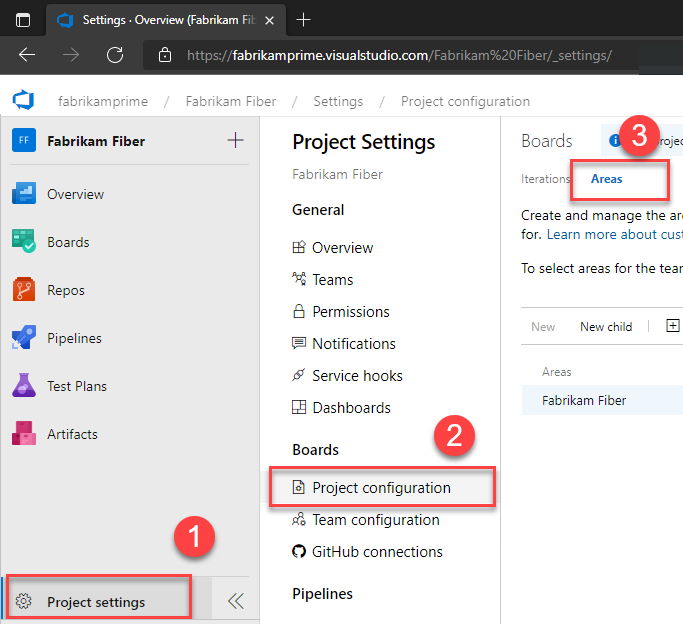
Kies het contextmenu ... voor het knooppunt dat u wilt beheren en selecteer Beveiliging.
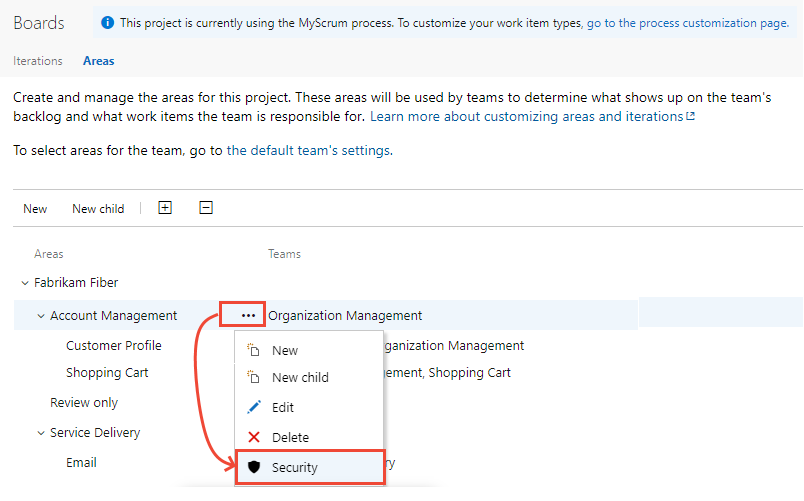
Selecteer de groep of het projectlid en wijzig vervolgens de machtigingsinstellingen. Als u een gebruiker of groep wilt toevoegen, voert u de naam in het zoekvak in.
Hier hebben we bijvoorbeeld de groep Toegang niet toestaan toegevoegd en leden van deze groep niet toegestaan om werkitems in het gebiedspad Accountbeheer weer te geven, te wijzigen of te bewerken.

U kunt twee expliciete autorisatiestatussen opgeven voor machtigingen: Weigeren en Toestaan. Daarnaast kunnen machtigingen bestaan in een van de drie andere statussen. Zie Machtigingen, toegang en beveiligingsgroepen voor meer informatie.
(Optioneel) Kies de schuifregelaar Overname om overname uit te schakelen. Als overname wordt uitgeschakeld, blijven alle overgenomen machtigingen behouden als expliciete toegangsbeheervermeldingen (ACL's).
Wanneer u klaar bent, sluit u het dialoogvenster. Uw wijzigingen worden automatisch opgeslagen.
Voer de volgende stappen uit om zowel gebieden als iteraties voor een project te definiëren.
Selecteer (1) (2) > (3) >.
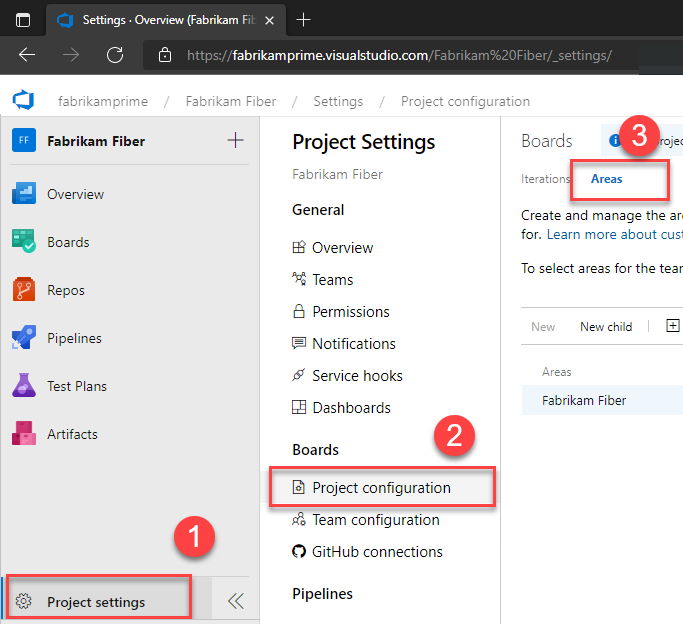
Kies het contextmenu ... voor het knooppunt dat u wilt beheren en selecteer Beveiliging.
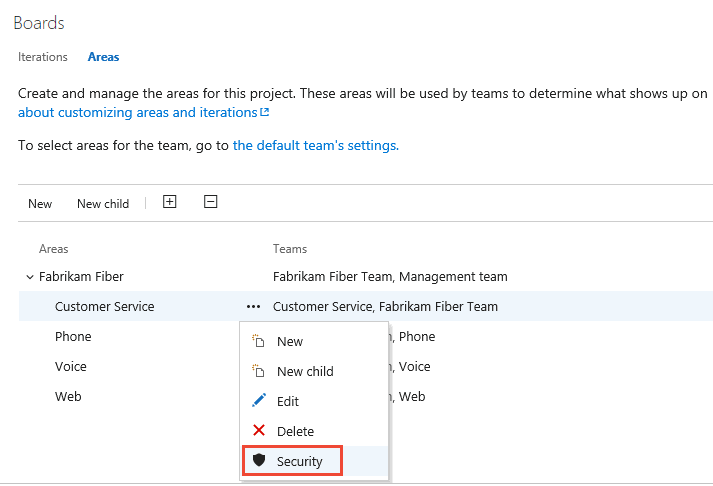
Selecteer de groep of het teamlid en wijzig vervolgens de machtigingsinstellingen. Als u een gebruiker of groep wilt toevoegen, voert u de naam in het zoekvak in.
In het volgende voorbeeld hebben we de groep Toegang weigeren toegevoegd en leden van deze groep niet toegestaan om werkitems in het gebiedspad Klantenservice weer te geven, te wijzigen of te bewerken.
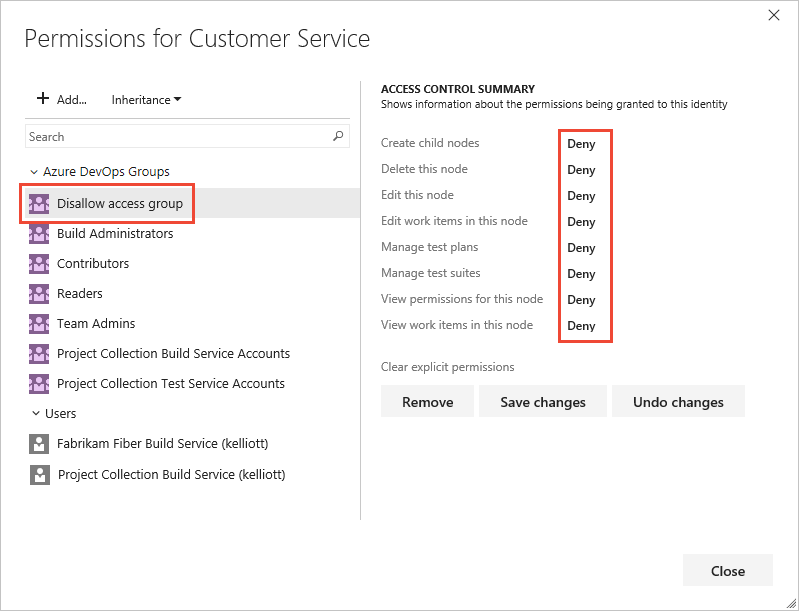
U kunt twee expliciete autorisatiestatussen opgeven voor machtigingen: Weigeren en Toestaan. Machtigingen kunnen ook bestaan in een van de drie andere statussen. Zie Machtigingen, toegang en beveiligingsgroepen voor meer informatie.
(Optioneel) Overname uitschakelen om overname uit te schakelen. Als overname wordt uitgeschakeld, blijven alle overgenomen machtigingen behouden als expliciete toegangsbeheervermeldingen (ACL's).
Wanneer u klaar bent, sluit u het dialoogvenster. Uw wijzigingen worden automatisch opgeslagen.
Standaardmachtigingen voor werkitems
Notitie
U kunt het type werkitem wijzigen of werkitems verplaatsen naar een ander project in een projectverzameling. Voor deze functies is vereist dat het datawarehouse is uitgeschakeld. Als het datawarehouse is uitgeschakeld, kunt u de Analytics-service gebruiken om uw rapportagebehoeften te ondersteunen. Zie Het datawarehouse en de kubus uitschakelen voor meer informatie over het uitschakelen van het datawarehouse.
Taak of machtiging
Lezers
Bijdragers
Projectbeheerders
Werkitems in dit knooppunt weergeven (machtiging gebiedspad)
✔️
✔️
✔️
Werkitems in dit knooppunt bewerken (machtiging gebiedspad)
✔️
✔️
Opmerkingen bij werkitems bewerken in dit knooppunt (machtiging Gebiedspad)
✔️
✔️
Tagdefinitie maken
✔️
✔️
Type werkitem wijzigen (machtiging op projectniveau)
✔️
✔️
Werkitems uit dit project verplaatsen (machtiging op projectniveau)
✔️
✔️
Werkitems e-mailen
✔️
✔️
✔️
Een werkitemsjabloon toepassen
✔️
✔️
Werkitems verwijderen en herstellen (machtiging op projectniveau) (kan worden hersteld vanuit de Prullenbak)
✔️
✔️
Werkitems definitief verwijderen (machtiging op projectniveau)
✔️
✔️
✔️
✔️
✔️
Notitie
Werkitems zijn onderworpen aan regels die erop zijn toegepast. Voorwaardelijke regels op basis van gebruikers- of groepslidmaatschap worden in de cache opgeslagen voor uw webbrowser. Als u merkt dat u geen werkitem kunt bijwerken, hebt u mogelijk een van deze regels aangetroffen. Als u denkt dat er een probleem is opgetreden dat niet op u van toepassing is, raadpleegt u problemen met het opslaan in cache van werkitems in IndexDB. Zie De evaluatie van regels en regels voor meer informatie.
Aangepaste regels gebruiken
Aangepaste regels beheren geen machtigingen, maar hebben invloed op het feit of een gebruiker een werkitem kan wijzigen of de waarde van een werkitemveld kan instellen. Azure Boards ondersteunt de volgende aanpassingen voor het bijhouden van werk die bedrijfswerkstromen ondersteunen.
| Aanpassing | Voorbeelden |
|---|---|
| Pas regels toe bij het maken van werkitems, statuswijziging en opgegeven status. | - Een veld alleen-lezen maken- Een veld verplicht maken |
| Regels toepassen wanneer een veldwaarde leeg is, ingesteld op een specifieke waarde of wijzigen of niet wijzigen in een waarde. | - Wis de waarde van een veld als het leeg is of voldoet aan bepaalde criteria - Stel een vooraf gedefinieerde waarde in voor het veld als het leeg is of voldoet aan specifieke voorwaarden - Kopieer de waarde van het ene veld naar een ander veld- Een veld verbergen op basis van bepaalde voorwaarden of waarden |
| Regels toepassen die bepalen naar welke status een werkitem kan worden verplaatst van een bepaalde status. | - Een werkitem opnieuw toewijzen op basis van statuswijzigingen - Geef op dat een werkitem alleen kan worden overgestapt van 'Status A' naar 'Status B' - De statusovergangen van bovenliggende werkitems beheren op basis van de statuswijzigingen van hun onderliggende werkitems |
| Regels toepassen op basis van het gebruikers- of groepslidmaatschap van de gebruiker die een werkitem wijzigt. | Regels opgeven waarmee een groep wordt beperkt tot het maken van een werkitem, het overzetten van een werkitem naar een gesloten of voltooide status of het wijzigen van de waarde van een veld |
Er zijn enkele beperkingen voor het toepassen van aangepaste regels op systeemvelden. U kunt bijvoorbeeld geen regels opgeven waarmee de waarde voor gebiedspad of iteratiepad wordt ingesteld of gewist, omdat het systeemvelden zijn. Zie Regels en regelevaluatie en voorbeeldregelscenario's voor meer informatie.
Machtigingen instellen voor query's of querymappen
U kunt opgeven wie querymappen of query's op objectniveau kan toevoegen of bewerken. Als u machtigingen voor een query of querymap wilt beheren, moet u de maker zijn van de query of map, lid zijn van de groep Projectbeheerders of Beheerders van projectverzamelingen, of expliciete toegang hebben via het dialoogvenster Security van het object.
Dialoogvenster Machtigingen voor querymap
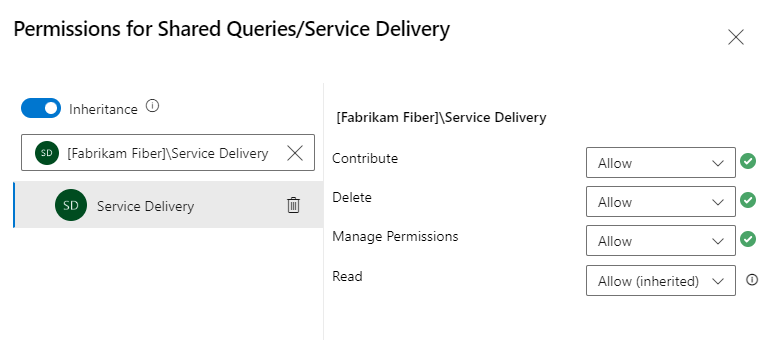
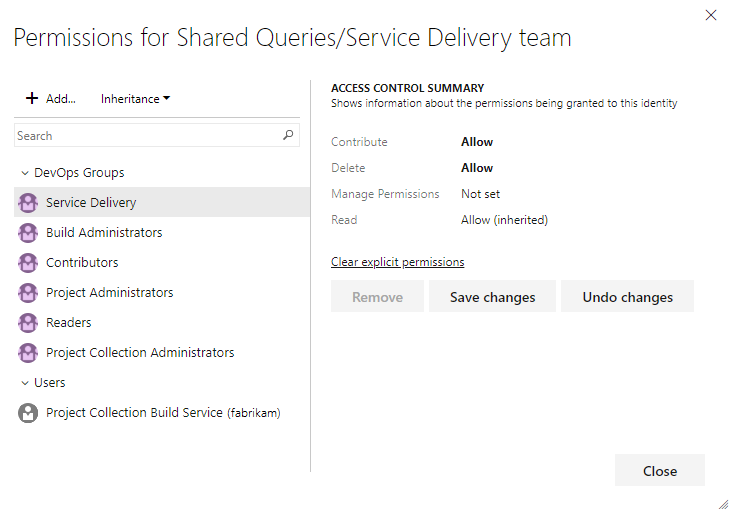
Zie Beheerde query's maken voor het weergeven, bijwerken of grafiekwerkitems voor meer informatie.
Standaardmachtigingen voor query's
Tip
Standaard kunnen inzenders geen gedeelde query's maken en opslaan. Het is raadzaam dat projectbeheerders voor elk team een querymap maken en de teambeheerders of de querymachtigingen voor de teamgroep geven om hun map te beheren. U hebt machtigingen voor verwijderen nodig om de naam van een gedeelde query of map te wijzigen of te verplaatsen en machtigingen voor bijdragen voor de map waarnaar u de query verplaatst. Zie Machtigingen instellen voor query's en querymappen voor meer informatie.
Taak
Lezers
Bijdragers
Projectbeheerders
Beheerde query's weergeven en uitvoeren, querygrafieken weergeven
✔️
✔️
✔️
Beheerde Mijn query's, querygrafieken maken en opslaan
✔️
✔️
Gedeelde query's, grafieken, mappen maken, verwijderen en opslaan
✔️
Adhoc-zoekopdrachten worden mogelijk gemaakt door een semantische zoekmachine.
Machtigingen instellen voor werkitemtags
Standaard kunnen alle gebruikers van de groep Inzenders tags maken en toevoegen aan werkitems. Als u machtigingen voor een groep of gebruiker wilt instellen om deze mogelijkheid te beperken, kunt u de definitie Tag maken instellen op Weigeren op projectniveau. Zie Het machtigingsniveau voor een groep op projectniveau wijzigen voor meer informatie.
Machtigingen voor bezorgingsplannen beheren
Leveringsplannen zijn een object binnen een project. U kunt machtigingen voor elk plan beheren, zoals de manier waarop u machtigingen voor gedeelde query's of querymappen beheert. De maker van een leveringsplan en alle leden van de groepen Projectverzamelingsbeheerders en Projectbeheerders hebben machtigingen voor het bewerken, beheren en verwijderen van plannen.
Gebruikers die belanghebbenden toegang hebben verleend voor privéprojecten hebben geen toegang tot leveringsplannen, terwijl gebruikers belanghebbendentoegang hebben verleend voor openbare projecten, dezelfde toegang hebben als gewone inzenders die basic-toegang hebben verleend. Zie de functiematrix voor een vergelijkingsgrafiek van Belanghebbende versus basistoegang.
Als u de machtigingen voor een leveringsplan wilt bewerken, moet u de maker van het plan zijn, lid zijn van de groep Projectbeheerders of Projectverzamelingsbeheerders, of expliciete machtigingen verlenen via het dialoogvenster Security van het plan.
Open Plankenleveringsplannen>.
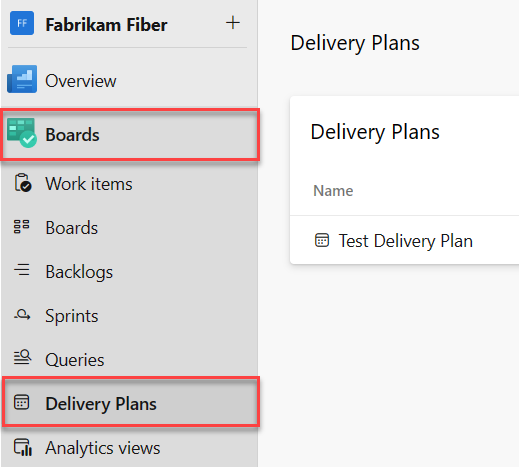
Als u machtigingen wilt verlenen aan een groep of gebruiker om een specifiek abonnement te beheren of te bewerken, kiest u
 Meer opties om het dialoogvenster Beveiliging voor het plan te openen.
Meer opties om het dialoogvenster Beveiliging voor het plan te openen.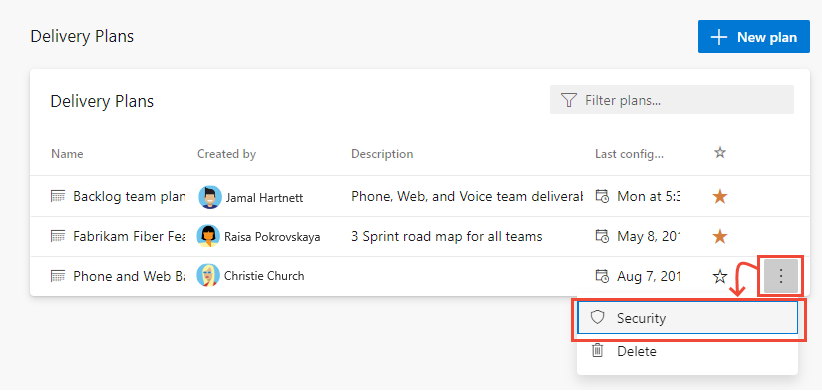
Voeg een gebruiker, teamgroep of andere beveiligingsgroep toe die u machtigingen wilt verlenen voor of beperk de toegang. Zie Machtigingen op projectniveau wijzigen voor meer informatie. Standaard kunnen niet-beheerders een plan niet verwijderen of bewerken.
Als de gebruiker of groep is geselecteerd, stelt u de machtiging in die u wilt toestaan. Met Beheren ingesteld op Toestaan kan de gebruiker machtigingen voor het plan beheren.
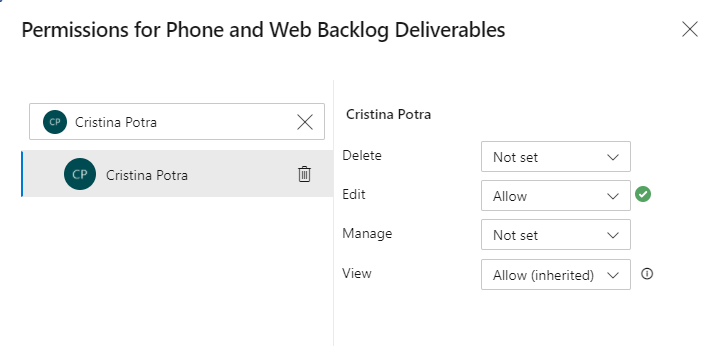
Wanneer u klaar bent, sluit u het dialoogvenster. Uw wijzigingen worden automatisch opgeslagen.
Open planken>. Zie Teamleveringsplannen controleren voor meer informatie.
Als u machtigingen wilt verlenen aan een groep of gebruiker om een specifiek plan te beheren of te bewerken, kiest u het
 pictogram acties om het dialoogvenster Beveiliging voor het plan te openen.
pictogram acties om het dialoogvenster Beveiliging voor het plan te openen.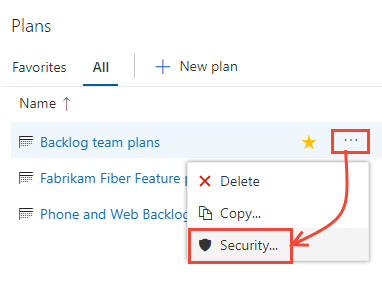
Voeg een gebruiker, teamgroep of andere beveiligingsgroep toe die u machtigingen wilt verlenen voor of beperk de toegang. Zie Machtigingen op projectniveau wijzigen voor meer informatie. Standaard kunnen niet-beheerders een plan niet verwijderen of bewerken.
Als de gebruiker of groep is geselecteerd, stelt u de machtiging in die u wilt toestaan. Met Beheren ingesteld op Toestaan kan de gebruiker machtigingen voor het plan beheren.
Hier verlenen we bijvoorbeeld toestemming aan Raisa om het plan te bewerken.
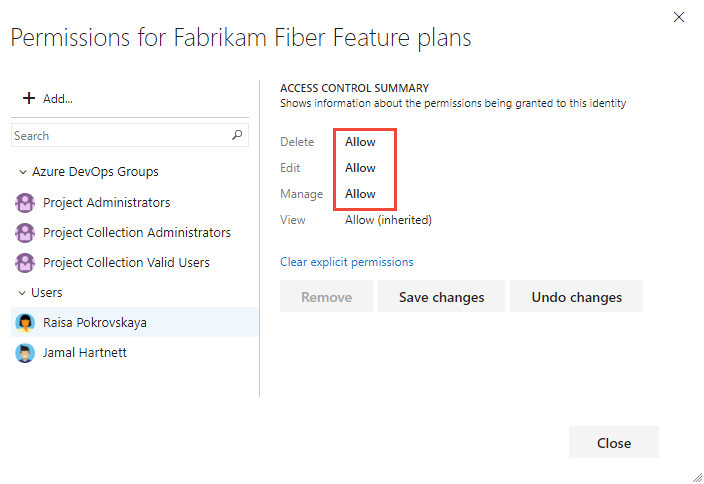
Sla op wanneer u klaar bent.
Standaardmachtigingen voor leveringsplannen
Taak
Lezers
Bijdragers
Teambeheerders
Projectbeheerders
Leveringsplannen weergeven
✔️
✔️
✔️
Een leveringsplan maken, bewerken of verwijderen, inzenders kunnen alleen plannen bewerken of verwijderen die ze maken
✔️
✔️
Machtigingen voor een leveringsplan beheren, inzenders kunnen alleen machtigingen beheren voor plannen die ze maken
✔️
✔️
Werkitems verplaatsen of permanent verwijderen
Projectbeheerders en Inzenders kunnen standaard het type werkitem wijzigen en werkitems verwijderen door ze naar de Prullenbak te verplaatsen. Alleen projectbeheerders kunnen werkitems permanent verwijderen en artefacten testen. Projectbeheerders kunnen zo nodig machtigingen verlenen aan andere teamleden.
Als projectbeheerder kunt u bijvoorbeeld een gebruiker, teamgroep of andere groep verlenen die u hebt gemaakt om deze machtigingen te hebben. Open de pagina Beveiliging voor het project en kies de gebruiker of groep die u machtigingen wilt verlenen. Zie Machtigingen op projectniveau wijzigen voor meer informatie over toegang tot beveiliging op projectniveau.
Notitie
Voor het verplaatsen van werkitems buiten deze projectmachtiging is het overgenomen procesmodel voor het project vereist.
In het volgende voorbeeld hebben we leden verleend die zijn toegewezen aan de rol teambeheerder en die deel uitmaken van de groep Teambeheerder, machtigingen om werkitems naar een ander project te verplaatsen en werkitems definitief te verwijderen.
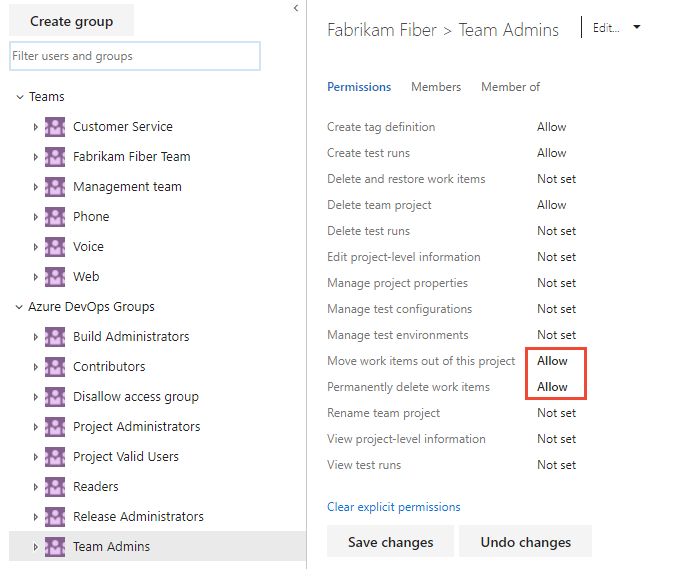
Testplannen en testsuites beheren
Naast de machtigingen op projectniveau die in de vorige sectie zijn ingesteld, hebben teamleden machtigingen nodig om testartefacten te beheren die zijn ingesteld voor een gebiedspad.
Open de pagina Beveiliging voor gebiedspaden en kies de gebruiker of groep die u machtigingen wilt verlenen.

Stel de machtigingen in voor Testplannen beheren en Testsuites beheren op Toestaan.
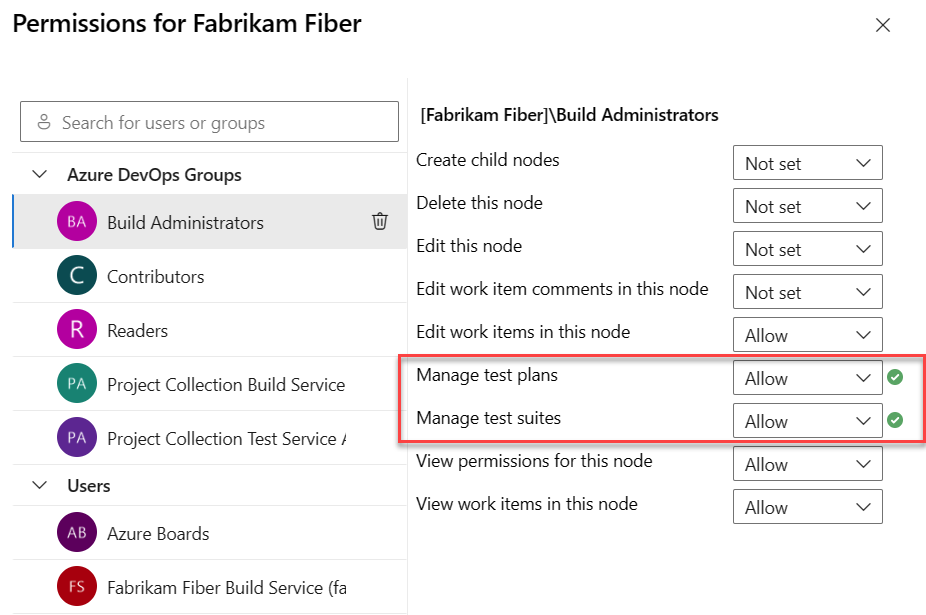
Als u volledige toegang tot de functieset Testen wilt hebben, moet uw toegangsniveau worden ingesteld op Basic + Test Plans. Gebruikers met basistoegang en met machtigingen om werkitems permanent te verwijderen en testartefacten te beheren, kunnen alleen zwevende testcases verwijderen.
Standaardmachtigingen voor testbeheer
Testplannen, testsuites, testcases en andere testartefacten zijn specifieke typen werkitems die ondersteuning bieden voor handmatige en verkennende tests. Zie Testmachtigingen instellen op projectniveau voor meer informatie.
Machtiging
Niveau
Lezers
Bijdragers
Projectbeheerders
Testuitvoeringen weergeven
Projectniveau
✔️
✔️
✔️
Testuitvoeringen maken
Testuitvoeringen verwijderen
Projectniveau
✔️
✔️
Testconfiguraties beheren
Testomgevingen beheren
Projectniveau
✔️
✔️
Tagdefinitie maken
Werkitems verwijderen en herstellen
Projectniveau
✔️
✔️
Werkitems permanent verwijderen
Projectniveau
✔️
Werkitems in dit knooppunt weergeven
Pad naar gebied
✔️
✔️
✔️
Werkitems in dit knooppunt bewerken
Testplannen beheren
Testsuites beheren
Pad naar gebied
✔️
✔️
Notitie
De machtiging Werkitemtype wijzigen is niet van toepassing op testspecifieke werkitems. Zelfs als u deze functie kiest in het werkitemformulier, is het wijzigen van het type werkitem niet toegestaan.
Gebiedsmachtigingen voor webgebaseerde testcasebeheer en toegangsbeheer voor testuitvoeringsbeheer voor de volgende acties.
Met de machtiging Testsuite beheren kunnen gebruikers de volgende taken uitvoeren:
- Testsuites maken en wijzigen
- Testcases toevoegen aan/verwijderen uit testsuites
- Testconfiguraties wijzigen die zijn gekoppeld aan testsuites
- De suitehiërarchie wijzigen door een testpakket te verplaatsen
Met de machtiging Testplannen beheren kunnen gebruikers de volgende taken uitvoeren:
- Testplannen maken en wijzigen
- Testsuites toevoegen aan of verwijderen uit testplannen
- Eigenschappen van testplannen wijzigen, zoals build- en testinstellingen
Een overgenomen proces aanpassen
Standaard kunnen alleen beheerders van projectverzamelingen processen maken en bewerken. Deze beheerders kunnen echter machtigingen verlenen aan andere teamleden door expliciet de machtigingen voor Proces maken, Proces verwijderen of Proces bewerken in te stellen op verzamelingsniveau voor een specifieke gebruiker.
Als u een proces wilt aanpassen, moet u de Proces bewerken machtigingen verlenen aan een gebruikersaccount voor het specifieke proces.
Notitie
Gebruikers die zijn toegevoegd aan de groep Gebruikers binnen projectbereik hebben geen toegang tot procesinstellingen als de functie Zichtbaarheid en samenwerking van gebruikers beperken tot specifieke preview-functies voor projecten is ingeschakeld voor de organisatie. Zie Uw organisatie beheren, de zichtbaarheid van gebruikers voor projecten beperken en meer voor meer informatie, waaronder belangrijke beveiligingsbijschriften.
Open de ... contextmenu voor het overgenomen proces en kies Beveiliging. Zie Een project aanpassen met behulp van een overgenomen proces om deze pagina te openen.
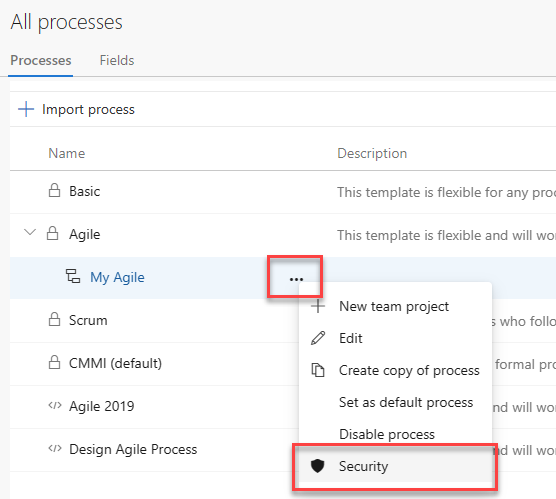
Voer de gebruikersnaam in, stel de toepasselijke machtigingen in op Toestaan en sluit vervolgens af. De pagina wordt automatisch opgeslagen.
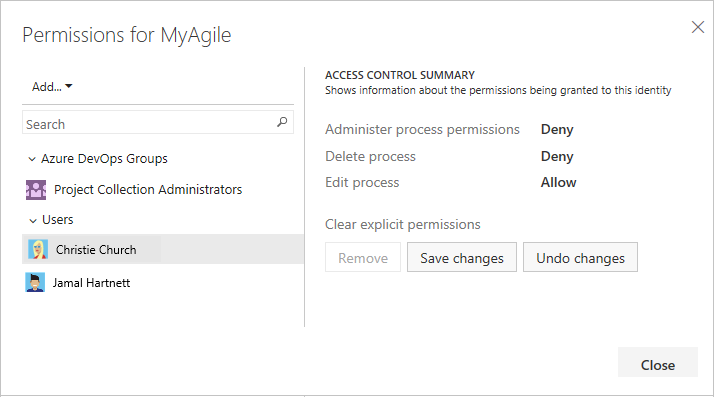
Notitie
Processen zijn beveiligbare entiteiten met afzonderlijke ACL's voor het maken, bewerken en verwijderen. Beheerders van projectverzamelingen op verzamelingsniveau bepalen de overgenomen processen. Nieuwe overgenomen processen verlenen volledige controle aan de maker en beheerders van projectverzamelingen, die ook ACL's aan anderen kunnen toewijzen voor procesbeheer.
Meer toegangsopties voor werkitems
Zie Toegang beperken, Wijziging van werkitems beperken op basis van een gebruiker of groep voor meer informatie over opties voor het aanpassen van werkitems ter ondersteuning van beperkingen.
Teamleden aanvullende machtigingen verlenen
Als u wilt dat teams autonoom werken, wilt u ze mogelijk machtigingen geven die ze niet standaard hebben. Voorgestelde taken omvatten het verstrekken van teambeheerders of teamleiders machtigingen voor:
- Onderliggende knooppunten maken en bewerken onder het standaardgebiedpad
- Onderliggende knooppunten onder een bestaand iteratieknooppunt maken en bewerken
- Maak gedeelde query's en mappen onder de map Gedeelde query's.
Standaard nemen teamleden de machtigingen over die zijn verleend aan leden van de groep Inzenders van het project. Leden van deze groep kunnen broncode toevoegen en wijzigen, testuitvoeringen maken en verwijderen en werkitems maken en wijzigen. Ze kunnen samenwerken aan een Git-project of samenwerken met andere teamleden en aan de codebasis van het team (TFVC) inchecken.
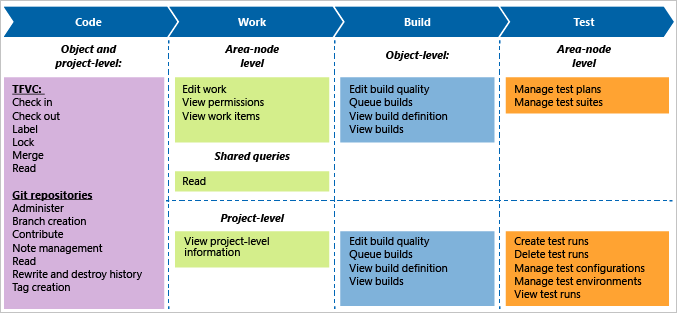
Als uw on-premises implementatie rapportage bevat, voegt u gebruikers toe aan deze resources. Zie Machtigingen verlenen om SQL Server-rapporten weer te geven of te maken.